7 طرق لـ حل مشكلة تسجيل الدخول لشبكة we
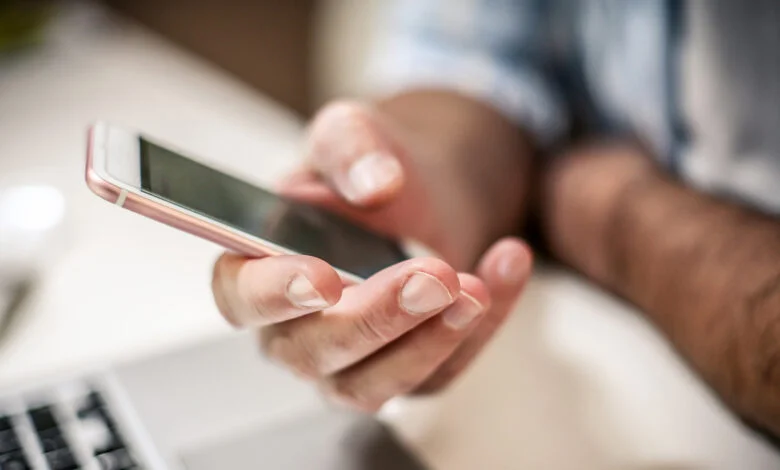
قد تكون حل مشكلة تسجيل الدخول لشبكة We بسيطة جدًا ولكن يغفل عنها الكثيرون، وقد مشكلة تسجيل الدخول للشبكة بسبب انقطاع الإنترنت، أو قد يحتاج المسؤول أو مزود خدمة الإنترنت إلى إعادة تعيين اتصال الشبكة.
مشكلات الاتصال بشبكات Wi-Fi وإصلاحها
إذا كنت تواجه مشكلة في الاتصال بشبكة Wi-Fi أو إذا رأيت رمز Wi-Fi به علامة تعجب فجرّب حل مشكلة تسجيل الدخول لشبكة We.
وحاول فتح صفحة الويب على هاتفك للتحقق من حل المشكلة، وإذا لم تنجح هذه الخطوة في حل مشكلتك، فاستشر الشركة المصنعة لجهازك أو اتبع بعض الحلول من موقع الخبير التقني أدناه.
حل مشكلة تسجيل الدخول لشبكة we
يمكنك حل المشكلة بكل سهولة فقط من خلال اتباع الطرق التالية:
1-تحقق من الإعدادات وأعد التشغيل

- تأكد من تشغيل Wi-Fi ثم قم بإيقاف تشغيله وتشغيله مرة أخرى لإعادة الاتصال بالإنترنت.
- تأكد من إيقاف تشغيل وضع الطائرة، ثم قم بتشغيله وإيقافه مرة أخرى لإعادة الاتصال.
- اضغط مع الاستمرار على زر تشغيل هاتفك لبضع ثوان.
- انقر فوق رمز إعادة التشغيل لإعادة التشغيل.
2-حدد نوع المشكلة

- حاول الاتصال بشبكة Wi-Fi باستخدام جهاز آخر مثل كمبيوتر محمول أو هاتف صديق، إذا كان بإمكان الأجهزة الأخرى استخدام الشبكة فغالبًا ما تكون المشكلة هي هاتفك.
- حاول معرفة ما إذا كان هاتفك يمكنه الاتصال بشبكة Wi-Fi أخرى، كما هو الحال في منزل أحد الأصدقاء أو بشبكة عامة.
- إذا كان هاتفك يمكنه الاتصال بشبكة في مكان آخر فغالبًا ما تكون المشكلة متعلقة بالشبكة.
- أما إذا كان هاتفك متصلاً بشبكة Wi-Fi ولكن لا يمكنه الاتصال بالإنترنت، فغالبًا ما تكمن المشكلة في اتصالك بالإنترنت.
طريقة حل مشكلة الهاتف
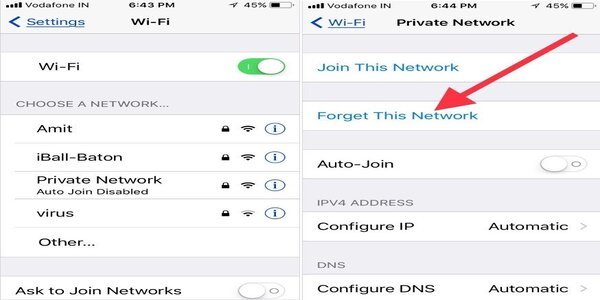
- قم بإزالة وإعادة إضافة الشبكة، وافتح تطبيق الإعدادات على هاتفك.
- انقر فوق الشبكة والإنترنت ثم انقر فوق الإنترنت، وقم بتشغيل Wi-Fi إذا لزم الأمر.
- في الجزء السفلي من الصفحة انقر فوق الشبكات المحفوظة، ثم انقر فوق الشبكة المحفوظة التي تريد حذفها، وانقر للحذف.
- أضف Wi-Fi مرة أخرى من خلال فتح تطبيق الإعدادات على هاتفك.
- انقر فوق الشبكة والإنترنت ثم الإنترنت، وانقر فوق إضافة شبكة في نهاية القائمة.
- أدخل اسم الشبكة والتفاصيل الأخرى المتعلقة بالأمان إذا لزم الأمر، ثم اضغط فوق حفظ، وأدخل كلمة المرور إذا لزم الأمر.
اقرأ أيضًا: اسهل طريقة لفتح شبكات الواي فاي 2022 تعرف عليها
3-ابحث عن التطبيق الذي يسبب المشكلة

- قد تكون المشكلة بسبب أحد التطبيقات التي نزّلتها، وللتحقق من ذلك أعد تشغيل هاتفك في الوضع الآمن، وبعدها حاول الاتصال بشبكة Wi-Fi مرة أخرى.
- افتح تطبيق الإعدادات على هاتفك ثم انقر فوق الشبكة والإنترنت، ثم انقر فوق الإنترنت ثم انقر فوق اسم الشبكة.
- تحقق مما إذا كان اتصال Wi-Fi الخاص بك يعمل في الوضع الآمن، فقد يرجع سبب المشكلة إلى أحد التطبيقات التي نزّلتها.
- للخروج من الوضع الآمن، يمكنك إعادة تشغيل هاتفك.
- قم بإلغاء تثبيت التطبيقات التي تم تنزيلها مؤخرًا واحدًا تلو الآخر، وحاول الاتصال بالإنترنت في كل مرة.
- بعد إزالة التطبيق الذي تسبب في حدوث المشكلة، يمكنك إعادة تثبيت تطبيقات أخرى.
4-الإنترنت والشبكات

- إذا لم تعمل شبكة Wi-Fi في الوضع الآمن.
- قد تكون هناك مشكلة في اتصال Wi-Fi أو الإنترنت.
- ويجب معرفة أنه يتم تشغيل وضع الطائرة تلقائيًا عند الدخول إلى الوضع الآمن، ولمواصلة استخدام ميزات Wi-Fi وإجراء مكالمات هاتفية، نوصي بإيقاف تشغيل وضع الطائرة.
- أعد تشغيل جهاز التوجيه، إذا كان لديك موجه Wi-Fi ومودم فيمكنك محاولة إيقاف تشغيلهما وتشغيلهما.
- افصل جهاز التوجيه والمودم من مأخذ التيار الكهربائي لمدة 15 ثانية، ثم أعد توصيل سلك الطاقة.
- تأكد من أن جميع الأسلاك والكابلات مؤمنة من كلا الطرفين.
- انتظر بضع دقائق حتى يعمل المودم وأضواء جهاز التوجيه كما هو متوقع، (تحقق من دليل جهازك أو موقع دعم الشركة المصنعة).
5-إعادة تعيين كافة إعدادات الشبكة

- افتح تطبيق الإعدادات على هاتفك.
- انقر فوق النظام ثم إعادة تعيين الخيارات، وبعدها اضغط على إعادة تعيين Wi-Fi والجوال والبلوتوث.
- في الجزء السفلي من الشاشة، انقر فوق إعادة تعيين الإعدادات.
6-تحقق من نقطة الاتصال الاسلكية

- تحقق من تنشيط نقطة الاتصال
- وافتح تطبيق الإعدادات على هاتفك.
- انقر فوق الشبكة والإنترنت ثم انقر فوق نقاط الاتصال والربط، ثم انقر فوق Wi-Fi Hotspot.
- قم بتشغيل استخدام نقطة اتصال Wi-Fi.
- إذا كانت نقطة الاتصال قيد التشغيل فقم بإيقاف تشغيلها ثم أعد تشغيلها مرة أخرى.
7-سجل الدخول إلى الشبكة العامة

غالبًا ما تحتوي الشبكات العامة على صفحة ويب تطلب منك ملء بعض المعلومات، إذا لم تظهر لك صفحة التفويض بعد الاتصال بالشبكة العامة، فيرجى اتباع الخطوات التالية:
- ابحث عن الإشعارات التي تتطلب منك تسجيل الدخول.
- افتح صفحة ويب جديدة في نافذة جديدة.
- قم بملء البيانات التي ستطلب منك.
إذا لم تؤد كل هذه الخطوات إلى حل مشكلة تسجيل الدخول لشبكة We، فحاول إعادة تشغيل اتصال الشبكة واتبع ما يلي:
- افتح تطبيق الإعدادات على هاتفك.
- انقر فوق الشبكة والإنترنت.
- انقر مع الاستمرار فوق اسم الشبكة، ثم انقر فوق حذف.
- قم بإيقاف تشغيل Wi-Fi ثم تشغيله مرة أخرى.
- انقر فوق اسم الشبكة في القائمة، وسوف تتلقى إشعار تسجيل الدخول.
- عاود التسجيل مرة أخرى.
إن لم تفلح كل هذه الطرق في حل المشكلة، فأنت بحاجة إلى استشارة مركز صيانة مختص.
اقرأ ايضًا: 4 طرق لـ حل مشكلة انقطاع الصوت في الموبايل